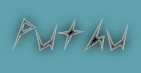Membuat Link Untuk Download
Sobat Saiman beberapa waktu yang lalu mengajukan sebuah pertanyaan yang di tulis pada shoutbox, beliau menanyakan tentang cara memasang artikel atau file exe di blog agar bisa di download orang lain. Sepengetahuan saya yang terbatas ini, di dalam blog tidak bisa untuk menyimpan file exe kemudian bisa di download oleh orang lain, akan tetapi walaupun begitu ada cara lain yang bisa kita tempuh yakni menggunakan jasa situs-situs yang ada di internet yang menyediakan space untuk upload file yang kita punyai dan kemudian bisa di download lagi oleh orang lain.
Secara sederhana saya jabarkan cara kerjanya, pertama tentu saja kita harus mempunyai account pada situs tersebut, kemudian setelah mempunyai account, baru kita upload data yang ingin kita simpan, lalu setelah proses upload berhasil kita akan di beri URL address file yang kita upload. Nah langkah terakhir agar pengunjung dari blog kita bisa mendownload file tersebut adalah memasang tulisan yang mempunyai link terhadap URL address file yang kita upload tadi, jadi tentu saja orang lain bisa mendownload file yang kita pasang melalui blog kita. Kira-kira begitu bos .
Agar tidak terlalu bingung, penyedia layanan ini salah satunya adalah www.SnapDrive.net. dengan menggunakan situs ini kita bisa upload file kemudian file tersebut bisa di download lagi oleh orang lain. Untuk caranya silahkan ikuti langkah-langkah berikut ini :
1. Silahkan klik di sini untuk menuju http://www.SnapDrive.net
2. Klik tulisan Register
3. Isi formulir yang disediakan dengan data diri sobat
* Username --> isi dengan nama yang ingin sobat gunakan, boleh apa saja yang penting mudah di ingat. contoh : Unyil
* Password --> isi dengan password yang di inginkan. contoh : pakraden
* Confirm password --> isi kembali dengan password yang tadi di tuliskan.contoh : pakraden
* Email address --> isi dengan alamat email sobat, tentunya yang masih valid. contoh : amn_tea@yahoo.co.id
* First name -->isi dengan nama depan sobat
* Last name --> isi dengan nama belakang sobat
* Country --> pilih nama negara dimana sobat tinggal. contoh : indonesia
* Postcode --> isi dengan kode post daerah sobat
* Gender --> pilih sesuai dengan jenis kelamin sobat. male(pria), female(wanita)
* Date of birth --> pilih tanggal kelahiran sobat
* Preferances isi dengan tulisan yang tertera di situ
4. Klik tombol Register
5. Ada konfirmasi bahwa account yang baru di buat harus di aktifkan melalui email yang kita tulis tadi
6. Cek email milik sobat yang tadi ditulis, periksa apakah email dari Snapdrive sudah sampai atau belum
7. Jika email sudah sampai, silahkan buka email tersebut. Isi di dalam email tersebut ada yang berupa link untuk aktifasi, klik saja link tersebut
8. Secara otomatis sobat akan dibawa kehalaman yang berisi ucapan terima kasih
9. Klik tombol OK
10. Silahkan Login dengan username serta password yang tadi di tuliskan saat register
11. Setelah berada di halaman account sobat, klik tulisan Upload
12. Klik tombol Add Files
13. Pilih file yang ada dikomputer sobat yang mau di upload
14. Klik tombol Upload. tunggu beberapa saat ketika proses upload file sedang berlangsung
15. Jika proses upload selesai, sobat akan diperlihatkan file yang di upload tadi. Klik tulisan details yang ada disebelahnya
16. Klik tulisan HTML Code
17. Copy kode yang di berikan lalu paste pada program notepad
18. Klik tulisan Logout untuk keluar dari situs tersebut
19. Silahkan tutup layar browser sobat
Langkah selanjutnya adalah memasukan kode tadi ke dalam blog kita, saya ambil contoh kode yang sudah di upload seperti ini :
billing internet.zip
Kode ini merupakan kode link biasa, jadi tentunya tidak mutlak. Kata billing internet.zip, bisa kita ganti dengan kata apa saja sekehendak kita. saya ambil contoh kata billing internet.zip di rubah menjadi kata download, maka kode diatas menjadi seperti di bawah ini :
download
Bagaimana cara memasukan kode diatas? tentu saja terserah sobat mau di tempatkan dimana saja, mau di sidebar, footer, atau bahkan di dalam postingan pun bisa. Saya ambil contoh didalam postingan isinya seperti ini :
Untuk men download program billing internet, silahkan anda klik link di bawah ini :
download
Maka nanti di blog kita akan tampil seperti ini :
Untuk men download program billing internet, silahkan anda klik link di bawah ini :
download
Contoh link yang saya buat diatas adalah link yang benar-benar nyata untuk mendownload program billing internet, silahkan sobat klik untuk membuktikannya!
Saya kira sudah cukup pembahasan tentang cara membuat link download, mudah-mudahan dapat di mengerti. Selamat mencoba !
buat Logo ne
Pertama-tama anda kunjungi situs : http://cooltext.com. Atau biar lebih mudah klik di sini! Lalu, pilihlah text logo yang anda suka. Logo text Setelah klik text logo yang anda suka, mulailah mengisi kolom-kolom sesuai keinginan. Setelah semuanya sudah selesai didesain, klik kata Render Logo. Lalu klik kata Get HTML kode. Terus klik I Agree.
Sekarang sudah jadi deh text logo anda. Eits, tunggu dulu. Kode HTML-nya belum sepenuhnya selesai. Jangan copy kode HTML dulu karena kalau nanti logonya diklik ngga’ akan mengunjungi blog/website anda. Cara menyempurnakan kode HTML anda dengan cara :
1. Hapus kode yang berawalan Image by…-kode HTML yang terakhir. Karena kalau tidak dihapus tulisan ini akan selalu ada dibawah text logo anda.
2. Ganti link : “http://cooltext.com” dengan alamat blog/website anda. Akan tetapi jangan rubah link : “http://images.cooltext.com” yang ada dalam kode HTML
Nah sekarang kode HTML anda sudah selesai. Tinggal pasang deh di sidebar blog anda. Sayangnya nih saya masih belum bisa menampilkan kode HTML-nya ke sidebar blog untuk bisa di copy-paste pengunjung blog anda yang memiliki blog. Untuk soal itu sih anda pelajari sendiri yach. Atau mungkin bisa memasang kode HTML-nya ke dalam kotak komentar.
Satu hal lagi dari saya. Selamat mencoba! :smile:
Pertama-tama anda kunjungi situs : http://cooltext.com. Atau biar lebih mudah klik di sini! Lalu, pilihlah text logo yang anda suka. Logo text Setelah klik text logo yang anda suka, mulailah mengisi kolom-kolom sesuai keinginan. Setelah semuanya sudah selesai didesain, klik kata Render Logo. Lalu klik kata Get HTML kode. Terus klik I Agree.
Sekarang sudah jadi deh text logo anda. Eits, tunggu dulu. Kode HTML-nya belum sepenuhnya selesai. Jangan copy kode HTML dulu karena kalau nanti logonya diklik ngga’ akan mengunjungi blog/website anda. Cara menyempurnakan kode HTML anda dengan cara :
1. Hapus kode yang berawalan Image by…-kode HTML yang terakhir. Karena kalau tidak dihapus tulisan ini akan selalu ada dibawah text logo anda.
2. Ganti link : “http://cooltext.com” dengan alamat blog/website anda. Akan tetapi jangan rubah link : “http://images.cooltext.com” yang ada dalam kode HTML
Nah sekarang kode HTML anda sudah selesai. Tinggal pasang deh di sidebar blog anda. Sayangnya nih saya masih belum bisa menampilkan kode HTML-nya ke sidebar blog untuk bisa di copy-paste pengunjung blog anda yang memiliki blog. Untuk soal itu sih anda pelajari sendiri yach. Atau mungkin bisa memasang kode HTML-nya ke dalam kotak komentar.
Satu hal lagi dari saya. Selamat mencoba! :smile:
Cara Membuat Kotak Ngoceh (Shout Box)
Posted by DOTA ALL STAR 0 komentar
Kotak ngoceh atau istilah lainnya shout box, Say Box, Tag Board, dan Chatter Box adalah suatu kotak yang berfungsi untuk mengirimkan pesan-pesan pendek, namun bisa juga berfungsi sebagai tempat ngobrol (chatting). Dengan shoutbox, kita juga bisa mempromosikan blog kita, misalnya nih, kita datangi blog orang yang menyediakan kotak ini kemudian kita kasih komentar atau cuma sekedar salam di shoutbox mereka, lalu yang punya blog akan melihat di shoutbox, biasanya meraka akan balas mengunjungi blog kita. Nha gitu ceritannya. Biasanya kotak ngoceh diselipkan kedalam halaman web/blog dengan bahasa java Script. Bagi kamu yang jago pemrograman java script mungkin bisa membuatnya sendiri dengan membuat kode-kode yang memusingkan kepala. Namun buat kamu yang nggak jago nggak usah kuatir karena sekarang ini banyak situs internet yang menyediakan layanan ini, salah satunya yaitu Shoutmix . Caranya adalah sebagai berikut :
1. Buka situs Shoutmix Kamu harus mendaftar di situs tersebut, cara daftarnya gampang kok.
2. Jika pendaftarannya berhasil kamu langsung disuruh milih type shoutbox yang disediakan, terserah kamu milih bentuknya yang gimana. Klik tombol Continue
3. Setelah itu kamu akan mendapat ucapan "Terima Kasih" :D lalu klik link Go to My Control Panel Now
4. Disitu kamu bisa mensetting terlebih dahulu shoutbox kamu, misalnya Style & Color, Date & Time, dan lain-lain.
5. Jika sudah selesai klik menu Get Codes
6. Jika kamu pingin menaruh shoutbox di blog kamu pilih "Place Shoutbox on Webpage"
7. Atur lebar dan tinggi shoutbox di kolom widht dan hight
8. Kemudian Copy kode yang ada di dalam kotak "generated Codes"
9. Login ke blogger.com lalu pilih Layout kemudian Add Page Elements
11. Tambahkan element HTML/Javascript.
12. Paste Kode yang telah kamu copy dari shoutbox.com tadi di kotak "Content" lalu simpan.
13. Jadi deh.....
Posted by DOTA ALL STAR 0 komentar
Kotak ngoceh atau istilah lainnya shout box, Say Box, Tag Board, dan Chatter Box adalah suatu kotak yang berfungsi untuk mengirimkan pesan-pesan pendek, namun bisa juga berfungsi sebagai tempat ngobrol (chatting). Dengan shoutbox, kita juga bisa mempromosikan blog kita, misalnya nih, kita datangi blog orang yang menyediakan kotak ini kemudian kita kasih komentar atau cuma sekedar salam di shoutbox mereka, lalu yang punya blog akan melihat di shoutbox, biasanya meraka akan balas mengunjungi blog kita. Nha gitu ceritannya. Biasanya kotak ngoceh diselipkan kedalam halaman web/blog dengan bahasa java Script. Bagi kamu yang jago pemrograman java script mungkin bisa membuatnya sendiri dengan membuat kode-kode yang memusingkan kepala. Namun buat kamu yang nggak jago nggak usah kuatir karena sekarang ini banyak situs internet yang menyediakan layanan ini, salah satunya yaitu Shoutmix . Caranya adalah sebagai berikut :
1. Buka situs Shoutmix Kamu harus mendaftar di situs tersebut, cara daftarnya gampang kok.
2. Jika pendaftarannya berhasil kamu langsung disuruh milih type shoutbox yang disediakan, terserah kamu milih bentuknya yang gimana. Klik tombol Continue
3. Setelah itu kamu akan mendapat ucapan "Terima Kasih" :D lalu klik link Go to My Control Panel Now
4. Disitu kamu bisa mensetting terlebih dahulu shoutbox kamu, misalnya Style & Color, Date & Time, dan lain-lain.
5. Jika sudah selesai klik menu Get Codes
6. Jika kamu pingin menaruh shoutbox di blog kamu pilih "Place Shoutbox on Webpage"
7. Atur lebar dan tinggi shoutbox di kolom widht dan hight
8. Kemudian Copy kode yang ada di dalam kotak "generated Codes"
9. Login ke blogger.com lalu pilih Layout kemudian Add Page Elements
11. Tambahkan element HTML/Javascript.
12. Paste Kode yang telah kamu copy dari shoutbox.com tadi di kotak "Content" lalu simpan.
13. Jadi deh.....
pasang translator di blog mu
Posted by DOTA ALL STAR 0 komentar
Memasang widget translator atau "Penerjemah" pada blog banyak sekali gunanya. Translator ini berguna apabila ada pengunjung dari negara lain yang secara sengaja maupun tidak yang melihat blog kita dan tidak tahu bahasa kita maka mereka bisa menggunakan widget ini untuk menterjemahkannya kedalam bahasa yang mereka inginkan (tentunya yang sudah ada di widget ini). Widget ini sudah support untuk bahasa Indonesia. Dan kalo kamu mau, translator ini bisa juga untuk menterjemahkan tugas dari sekolah/kampus secara mudah. Dan hasilnya bisa lebih bagus daripada software transtool lho. Gimana? mau membuatnya? caranya mudah lho. Gini nih...
1. Login ke Blogger trus pilih menu "Layout" atau "Tata Letak"
2. Kemudian klik pada "Add Gadget" atau "tambah gadget=".
3. Lalu pilih HTML/Javascript"
4. Kemudian masukkan script berikut ini kedalamnya.
5. Kemudian simpan.
contohx lihat di samping kiri atas blog Q..............
Posted by DOTA ALL STAR 0 komentar
Memasang widget translator atau "Penerjemah" pada blog banyak sekali gunanya. Translator ini berguna apabila ada pengunjung dari negara lain yang secara sengaja maupun tidak yang melihat blog kita dan tidak tahu bahasa kita maka mereka bisa menggunakan widget ini untuk menterjemahkannya kedalam bahasa yang mereka inginkan (tentunya yang sudah ada di widget ini). Widget ini sudah support untuk bahasa Indonesia. Dan kalo kamu mau, translator ini bisa juga untuk menterjemahkan tugas dari sekolah/kampus secara mudah. Dan hasilnya bisa lebih bagus daripada software transtool lho. Gimana? mau membuatnya? caranya mudah lho. Gini nih...
1. Login ke Blogger trus pilih menu "Layout" atau "Tata Letak"
2. Kemudian klik pada "Add Gadget" atau "tambah gadget=".
3. Lalu pilih HTML/Javascript"
4. Kemudian masukkan script berikut ini kedalamnya.
5. Kemudian simpan.
contohx lihat di samping kiri atas blog Q..............
Membuat Buku Tamu "Tersembunyi"
Posted by DOTA ALL STAR 0 komentar
Membuat Buku Tamu "Tersembunyi"
Kalau kamu ga tau lagi mau taruh buku tamu kamu di mana, buat aja buku tamu kamu "tersembunyi", dan kalau diklik akan langsung terlihat.
Contohnya kamu bisa lihat di bagian sebelah kanan layar kamu, dan klik tab yang berwarna hijau tersebut. Dan buku tamu itu akan bergerak keluar, sehingga yang tadinya tidak kelihatan akan jadi terlihat.
Caranya:
1. Masuk ke account Blogger kamu, pilih "Layout" kemudian "Page Elements",
2. Klik "Add a Gadget" (yang mana aja oke), kemudian pilih "HTML/JavaScript",
3. Copy-paste kode di bawah ini:
4. Pada kode di atas, cari kode dan ganti kode tersebut dengan kode buku tamu yang kamu dapatkan dari situsnya,
5. Kamu juga bisa atur posisinya. Ubah aja nilai atribut top-nya. Kalau mau lebih ke atas dikit, ubah jadi 30px atau 20px, terserah kamu.
6. Selamat mencoba!
Catatan: di kode di atas aku pasang backlink ke post ini, kalau kamu mau berbaik hati, tolong backlink-nya jangan dihapus, ya! :D
Posted by DOTA ALL STAR 0 komentar
Membuat Buku Tamu "Tersembunyi"
Kalau kamu ga tau lagi mau taruh buku tamu kamu di mana, buat aja buku tamu kamu "tersembunyi", dan kalau diklik akan langsung terlihat.
Contohnya kamu bisa lihat di bagian sebelah kanan layar kamu, dan klik tab yang berwarna hijau tersebut. Dan buku tamu itu akan bergerak keluar, sehingga yang tadinya tidak kelihatan akan jadi terlihat.
Caranya:
1. Masuk ke account Blogger kamu, pilih "Layout" kemudian "Page Elements",
2. Klik "Add a Gadget" (yang mana aja oke), kemudian pilih "HTML/JavaScript",
3. Copy-paste kode di bawah ini:
4. Pada kode di atas, cari kode dan ganti kode tersebut dengan kode buku tamu yang kamu dapatkan dari situsnya,
5. Kamu juga bisa atur posisinya. Ubah aja nilai atribut top-nya. Kalau mau lebih ke atas dikit, ubah jadi 30px atau 20px, terserah kamu.
6. Selamat mencoba!
Catatan: di kode di atas aku pasang backlink ke post ini, kalau kamu mau berbaik hati, tolong backlink-nya jangan dihapus, ya! :D
Tips Mengedit Template Blog Anda
Posted by DOTA ALL STAR 0 komentar
Cara Ganti Template Blog
Pertama kamu harus membackup dulu tempalte kamu jika template baru kamu tidak berhasil diinstall, caranya masuk ke menu "Layout --> Edit HTML", trus klik link bertuliskan "Download Full Template" terus simpan file yang diberikan.
Kedua yaitu membackup elemen-elemen atau widget-widget yang sudah pernah kamu pasang, caranya gini, Masuk ke menu "Page Element", disitu kan banyak tuh element-element yang udah kamu pasang trus dibawahnya kan ada link bertiliskan "edit" klik link-link tersebut satu persatu, copy isi dari elemen itu dan taruh dalam notepad. Kalo kamu nanti dah ganti template dan mau memasang elemen-elemen tersebut tinggal copy dari notepad terus pasang di "add page elements".
Untuk mengganti template pertama klik link ini, kemudian download template blog yang kamu inginkan. nah setelah selesai download, ikuti langgkah berikut ini:
* ekstrak dahulu file xml nya
* login ke blog anda
* masuk ke Dasbor
* Tata letak
* Edit HTML
* Nah disitukan ada tombol Browse, cari file xml. yang sudah anda ekstraksi
* kemudian klik Unggah atau Upload
* klik dahulu kolom Prevew atau Pratinjau untuk melihat hasilnya sebelum di simpan
* terakhir klik simpan template atau save template
Posted by DOTA ALL STAR 0 komentar
Cara Ganti Template Blog
Pertama kamu harus membackup dulu tempalte kamu jika template baru kamu tidak berhasil diinstall, caranya masuk ke menu "Layout --> Edit HTML", trus klik link bertuliskan "Download Full Template" terus simpan file yang diberikan.
Kedua yaitu membackup elemen-elemen atau widget-widget yang sudah pernah kamu pasang, caranya gini, Masuk ke menu "Page Element", disitu kan banyak tuh element-element yang udah kamu pasang trus dibawahnya kan ada link bertiliskan "edit" klik link-link tersebut satu persatu, copy isi dari elemen itu dan taruh dalam notepad. Kalo kamu nanti dah ganti template dan mau memasang elemen-elemen tersebut tinggal copy dari notepad terus pasang di "add page elements".
Untuk mengganti template pertama klik link ini, kemudian download template blog yang kamu inginkan. nah setelah selesai download, ikuti langgkah berikut ini:
* ekstrak dahulu file xml nya
* login ke blog anda
* masuk ke Dasbor
* Tata letak
* Edit HTML
* Nah disitukan ada tombol Browse, cari file xml. yang sudah anda ekstraksi
* kemudian klik Unggah atau Upload
* klik dahulu kolom Prevew atau Pratinjau untuk melihat hasilnya sebelum di simpan
* terakhir klik simpan template atau save template
Taruh jam di blog mu......... moga bisa ya sob mudah kok ^_^
Posted by DOTA ALL STAR 0 komentar
Banyak sekali sahabat blogger baru yang menanyakan bagaimana cara pasang jam di blogger, aksesoris ini ternyata banyak juga peminatnya terutama kau hawa yang sangat mengetahui akan arti kecantikan yang akan dituangkan dalam sebuah blog. Jujur om sangat tidak menyarankan untuk memasang jam pada blog kalian, selain bikin lambat page load juga kurang terlalu berguna, coba baca artikel om sebelumnya 17 Tips agar halaman blog tampil Profesional. Walaupun sudah banyak para blogger yang mengetaui cara pasang jam ini tapi tidak begitu bagi blogger pemula yang baru memulai membuat blog tentu perlu tahapan dan bimbingan jadi gak ada salahnya untuk memasang aksesoris ini jika dirasa berguna :). Layanan gratis aksesori jam sangat banyak, namun kali ini om hanya menjelaskan cara pasang jam menggunakan layanan gratis dan paling banyak digunakan http://www.clocklink.com/
Langkah-langkah pasang jam di blogger sebagai berikut:
1. Klik alamat http://www.clocklink.com/
2. Kemudian pilih tab Gallery atau klik aja disini http://www.clocklink.com/gallery.php
3. Pilih Gallery sesuai selera atau tema blog, misalnya sobat memilih animal lalu klik link "animal" tersebut
4. Pilih gambar yang ingin sobat gunakan, lalu klik "view html" dibawah gambar jam.
5. Kemudian akan keluar halaman box lisensi dari layanan ClockLink, pilih aja tombol "Accept"
6. Pada halamat box selanjutnya kalian dapat memilih salah satu code, sebaiknya pilih kode yang atas.
7. Copy atau Simpan kode yang telah dipilih untuk sementara waktu
8. Lalu kembali masuk kehalaman blogger, pilih Elemen halaman -> Tambahkan sebuah Elemen Halaman -> pilih HTML/JavaScript -> lalu Copy/Paste code tersebut, dan jangan lupa disimpan
9. Selesai :) dan lihat hasilnya.
Posted by DOTA ALL STAR 0 komentar
Banyak sekali sahabat blogger baru yang menanyakan bagaimana cara pasang jam di blogger, aksesoris ini ternyata banyak juga peminatnya terutama kau hawa yang sangat mengetahui akan arti kecantikan yang akan dituangkan dalam sebuah blog. Jujur om sangat tidak menyarankan untuk memasang jam pada blog kalian, selain bikin lambat page load juga kurang terlalu berguna, coba baca artikel om sebelumnya 17 Tips agar halaman blog tampil Profesional. Walaupun sudah banyak para blogger yang mengetaui cara pasang jam ini tapi tidak begitu bagi blogger pemula yang baru memulai membuat blog tentu perlu tahapan dan bimbingan jadi gak ada salahnya untuk memasang aksesoris ini jika dirasa berguna :). Layanan gratis aksesori jam sangat banyak, namun kali ini om hanya menjelaskan cara pasang jam menggunakan layanan gratis dan paling banyak digunakan http://www.clocklink.com/
Langkah-langkah pasang jam di blogger sebagai berikut:
1. Klik alamat http://www.clocklink.com/
2. Kemudian pilih tab Gallery atau klik aja disini http://www.clocklink.com/gallery.php
3. Pilih Gallery sesuai selera atau tema blog, misalnya sobat memilih animal lalu klik link "animal" tersebut
4. Pilih gambar yang ingin sobat gunakan, lalu klik "view html" dibawah gambar jam.
5. Kemudian akan keluar halaman box lisensi dari layanan ClockLink, pilih aja tombol "Accept"
6. Pada halamat box selanjutnya kalian dapat memilih salah satu code, sebaiknya pilih kode yang atas.
7. Copy atau Simpan kode yang telah dipilih untuk sementara waktu
8. Lalu kembali masuk kehalaman blogger, pilih Elemen halaman -> Tambahkan sebuah Elemen Halaman -> pilih HTML/JavaScript -> lalu Copy/Paste code tersebut, dan jangan lupa disimpan
9. Selesai :) dan lihat hasilnya.
Bikin Musik Dengan Linux
Anda suka mendengarkan musik? Kenapa tidak mencoba belajar membuat lagu sendiri, siapa tahu Anda berbakat menjadi pencipta lagu. Lalu bagaimana cara belajarnya? Tidak usah bingung, pakai saja Linux.
Belajar musik dengan Linux? Bisakah?
Tentu bisa. Banyak sekali software multimedia yang bisa dijalankan di Linux. Dan asyiknya sebagian besar gratis, alias bisa kita pakai secara cuma-cuma, tanpa harus bayar kepada yang bikin software tersebut.
Ada sebuah software multimedia yang namanya LMMS (Linux Multimedia Studio) yang bisa kita manfaatkan untuk belajar membuat musik sendiri. Software ini berguna untuk membuat komposisi lagu atau melodi tertentu di komputer desktop.
LMMS ini merupakan software yang cross platform, artinya bisa dijalankan di banyak sistem operasi. Di situs mereka, Anda bisa mendownload LMMS untuk Windows 2000/XP/Vista, Ubuntu 8.04/8.10, OpenSuse, dan Pardus 2008. Jika mau, Anda pun bisa mengutak-atik software tersebut karena tersedia juga kode sumbernya.
Nah, kalau sudah jadi kita bisa menyimpan lagu tersebut dengan berbagai format, yaitu antara lain:
* WAV - Microsoft WAV format
* AIFF - Audio Interchange File Format
* AU - AUdio file format
* FLAC - Free Lossless Audio Compression
* RAW PCM
* Ogg - Open wavelet compression format
* MP3 - Layer 3 MPEG audio encoding
* Speex - An Ogg subformat for speech compression
* VOC - file created using Creative Labs Soundblaster cards
* DrumSynth
Ayo, tunggu apa lagi. Install dan segera bikin lagu di Linux.
Anda suka mendengarkan musik? Kenapa tidak mencoba belajar membuat lagu sendiri, siapa tahu Anda berbakat menjadi pencipta lagu. Lalu bagaimana cara belajarnya? Tidak usah bingung, pakai saja Linux.
Belajar musik dengan Linux? Bisakah?
Tentu bisa. Banyak sekali software multimedia yang bisa dijalankan di Linux. Dan asyiknya sebagian besar gratis, alias bisa kita pakai secara cuma-cuma, tanpa harus bayar kepada yang bikin software tersebut.
Ada sebuah software multimedia yang namanya LMMS (Linux Multimedia Studio) yang bisa kita manfaatkan untuk belajar membuat musik sendiri. Software ini berguna untuk membuat komposisi lagu atau melodi tertentu di komputer desktop.
LMMS ini merupakan software yang cross platform, artinya bisa dijalankan di banyak sistem operasi. Di situs mereka, Anda bisa mendownload LMMS untuk Windows 2000/XP/Vista, Ubuntu 8.04/8.10, OpenSuse, dan Pardus 2008. Jika mau, Anda pun bisa mengutak-atik software tersebut karena tersedia juga kode sumbernya.
Nah, kalau sudah jadi kita bisa menyimpan lagu tersebut dengan berbagai format, yaitu antara lain:
* WAV - Microsoft WAV format
* AIFF - Audio Interchange File Format
* AU - AUdio file format
* FLAC - Free Lossless Audio Compression
* RAW PCM
* Ogg - Open wavelet compression format
* MP3 - Layer 3 MPEG audio encoding
* Speex - An Ogg subformat for speech compression
* VOC - file created using Creative Labs Soundblaster cards
* DrumSynth
Ayo, tunggu apa lagi. Install dan segera bikin lagu di Linux.
Langganan:
Postingan (Atom)